楽しい再生体験に必要なのは、信頼できるメディアプレーヤーです。デジタルビデオでもブルーレイでも、メディアプレーヤーはロスレス品質で再生できる必要があります。この点を念頭に置いて、 VideoByte ブルーレイ プレーヤー は、今日ダウンロードされる有名なプレーヤーの 1 つです。ぜひ試してみたいと思いますが、まずは、その機能、価格、特別な機能など、正直なレビューをご紹介します。
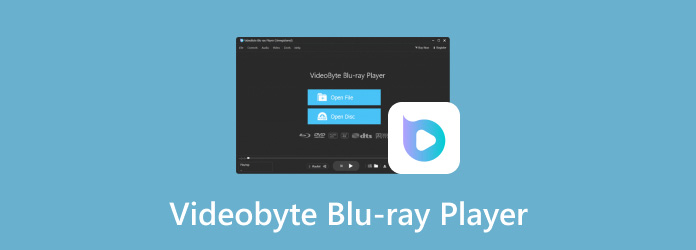
- パート 1. VideoByte Blu-ray プレーヤーの完全な概要
- パート2. VideoByte Blu-rayプレーヤーの機能
- パート3. VideoByte Blu-rayプレーヤーの使い方
- パート4. VideoByte Blu-rayプレーヤーの長所と短所
- パート5. VideoByte Blu-rayプレーヤーの最良の代替品:Blu-rayプレーヤー
- パート6. VideoByte Blu-ray Playerに関するよくある質問
パート1。 VideoByte Blu-ray プレーヤーの完全な概要
VideoByteは、Blu-rayプレーヤーを、 ブルーレイリージョンコーデック プロフェッショナルなビデオ再生用。そのアルゴリズムは、ディスク、フォルダー、BDMV、ISO などのさまざまな Blu-ray タイプで 1080p HD および 4K ストリーミング用に設計されています。ユーザーがビデオの視聴中に遅延を心配するのはよくあることですが、VideoByte Blu-ray はそのような問題を回避するために強化された GPU アクセラレーションを提供します。さらに、Windows および Mac OS でも利用できるため、Windows 10/8/7 および Mac OS X 10.9 以降で Blu-ray プレーヤーをダウンロードできます。
パート2。 VideoByte ブルーレイプレーヤーの機能
メディア プレーヤーが提供する全体的な機能を見てみましょう。この部分では、再生パフォーマンス、価格、互換性、特別な機能について説明します。
プレイバック
再生に関しては、メディア プレーヤーはビデオとストリーミングの品質を考慮します。解像度をピクセル化したり、全体的なストリームを遅らせたりすることなく、最大 4K の再生を処理するために、高度なアルゴリズムでエンコードされます。
インターフェース
VideoByte が優れた Blu-ray プレーヤーである理由は、ストリーミングを管理するためにシンプルなコントロールのみを使用する、わかりやすいインターフェイスにあります。また、オーディオ トラック、字幕、チャプター、タイトルを含む Blu-ray コンテンツ全体の保存もサポートしています。
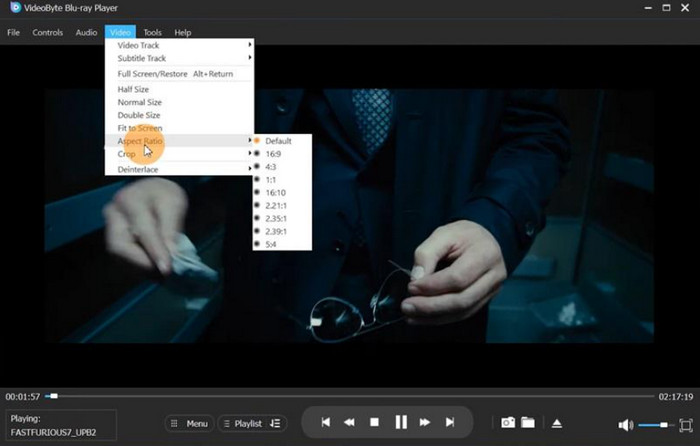
互換性
前述のとおり、VideoByte Blu-ray Player は最新バージョンの Windows (10/8/7) および Mac OS X (10.9 以降) でサポートされています。システム要件には、1 GHz Intel または AMD CPU と 1G 以上の RAM が含まれます。
特殊機能
Blu-ray という名前にもかかわらず、VideoByte の特別な機能は、一般的なビデオと DVD ストリーミングを柔軟にサポートします。また、このタイプのファイルにアクセスすることはほぼ不可能であるため、BDMV 用に設計されており、これは優れたソリューションです。
価格
VideoByte Blu-ray Player は、プロ版に柔軟な価格設定を提供しています。月額サブスクリプションは $29.95/月から始まり、ユーザーは 1 台のデバイスからプレーヤーのすべての機能にアクセスできます。1 回限りの購入と 1 つのライセンスの価格は $44.95 で、ユーザーは 1 台の PC で生涯無料アップデートを利用できます。
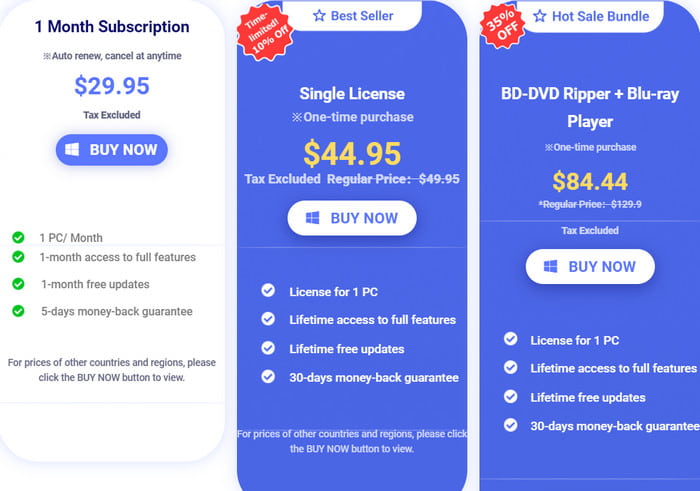
パート3。 VideoByte Blu-ray プレーヤーの使い方
ステップ1。 WindowsまたはMacにメディアプレーヤーをダウンロードしてインストールします。次に、光学ドライブを接続し、Blu-rayディスクを挿入します。 オープンディスク メインインターフェイスからボタンをクリックします。
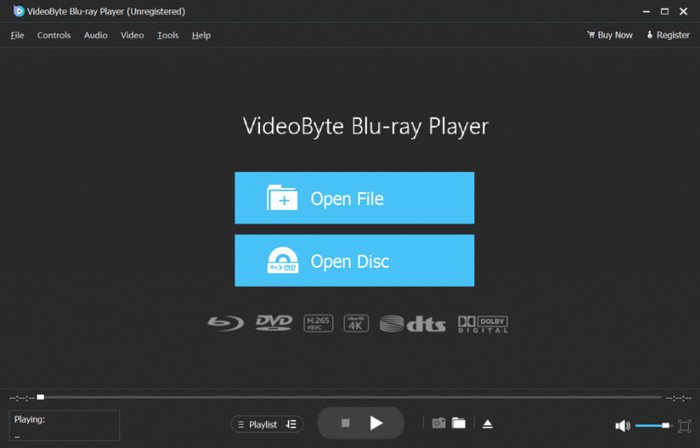
ステップ2。 ブルーレイ プレーヤーにコンテンツ全体を読み込むには、多少時間がかかります。ただし、完了すると、すべてのチャプター、オーディオ トラック、タイトルが画面に表示されます。
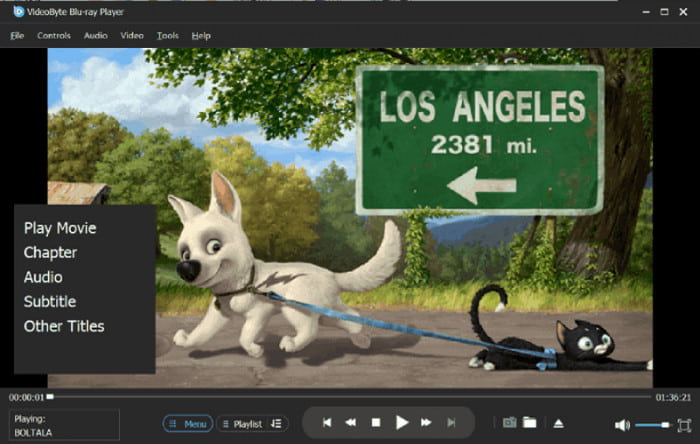
ステップ3。 クリック ムービーを再生 ボタンをクリックして視聴を開始します。次のチャプターにスキップするには、チャプター メニューから時間枠を選択するだけです。その後、利用可能な字幕やその他のトラックも適宜選択できます。
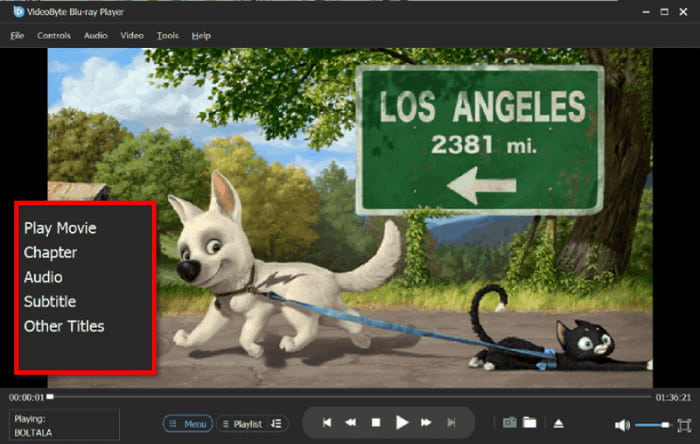
VideoByte Blu-ray Player でシームレスな体験を楽しめるのは本当です。いくつかの手順に従うだけで、いつでもコンピューターで視聴を楽しむことができます。
パート4。 VideoByte ブルーレイ プレーヤーの長所と短所
長所
- メディア プレーヤーは、Blu-ray ディスクだけでなく、一般的なデジタル ビデオ形式、DVD、ISO もサポートします。
- 最大 4K 解像度の高度なストリーミング。
- ビデオとオーディオの設定の変更を許可します。
- 機能を試すための寛大な無料試用期間。
短所
- 月額サブスクリプションでも高すぎます。
- 最小システム要件では、ソフトウェアが適切に機能するには不十分です。
パート5。 VideoByte Blu-ray プレーヤーのベスト代替品: Blu-ray プレーヤー
VideoByteがあなたが探しているメディアプレーヤーでない場合は、 ブルーレイプレーヤー より良い代替手段として。その主な目的は、品質を損なうことなく、標準のブルーレイディスク、ISOイメージファイルなどをストリーミングすることです。また、MP4、MOV、AVIなどのさまざまな形式や、さまざまな地域でリリースされたブルーレイディスクもサポートしています。さらに、解像度を720p、1080p、8Kに調整して、シームレスなビデオ視聴を楽しむこともできます。
- フルスクリーン、ハーフスクリーン、ダブルスクリーンのオプションで画面のサイズを変更可能。
- 優れたオーディオ品質を実現する DTS および Dolby Digital をサポートします。
- 色相、明るさ、彩度などを変更するエフェクトが組み込まれています。
- 標準 Blu-ray、4K Blu-ray、一般的なビデオ ファイルに適しています。
ステップ1。 まず、Blu-ray Player を PC にダウンロードしてインストールします。
無料ダウンロード
Windowsの場合
安全なダウンロード
無料ダウンロード
macOS用
安全なダウンロード
起動してディスクを光学ドライブに挿入します。次に、 オープンディスク コンテンツを読み込むためのボタン。
ステップ2。 ブルーレイフォルダから映画を選択し、クリックします わかりましたメディア プレーヤーがすぐにビデオを再生します。コントロールを使用して、再生を再生または一時停止します。

ステップ3。 完全なカスタマイズを行うには、上部のメニューに進み、画面のサイズ変更、ステレオ モードの変更、字幕の追加、プレイリストの作成などを行って、ビンジ ウォッチングを存分に楽しむことができます。
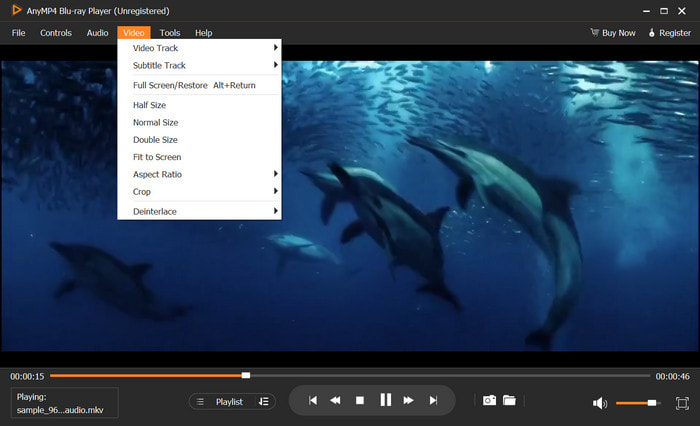
Blu-rayプレーヤーの優れた再生機能は、VideoByte Blu-rayプレーヤーの最良の代替品です。4Kのストリーミングや 8Kブルーレイ デスクトップ上の映画。
パート6。 VideoByte Blu-ray Player に関するよくある質問
-
VideoByte は無料ですか?
VideoByte Blu-ray Player は無料ではありませんが、プロ版を購入する前に試用できる無料試用版を提供しています。
-
Blu-rayは時代遅れですか?
ブルーレイは現在でも生産されていますが、Netflix などのストリーミング サービスの台頭により、映画業界でのブルーレイの優位性は失われています。しかし、コレクションやディスクのレンタルとしてブルーレイを好む人は依然として多くいます。
-
HD DVD はなぜ廃止されたのですか?
HD DVD は Blu-ray のライバルでしたが、多くの要因により廃止されました。まず、ほとんどの人気スタジオが Blu-ray に切り替えたため、スタジオのサポートが不足していました。次に、ソニーが Blu-ray を積極的に推進したことも、2008 年に HD DVD が廃止される大きな要因でした。
まとめ
この記事 VideoByte Blu-ray Playerのレビュー そして、それがブルーレイディスクやフォルダーに適したメディアプレーヤーである理由です。価値あるものと考えると、このソフトウェアには欠点があり、満足のいくストリーミング体験が得られない可能性があります。そのため、デスクトップでブルーレイや一般的なビデオをロスレス品質で再生する代わりに、ブルーレイプレーヤーを試すことをお勧めします。今すぐ無料試用版を試して、より優れたメディアプレーヤーを見つけてください。

